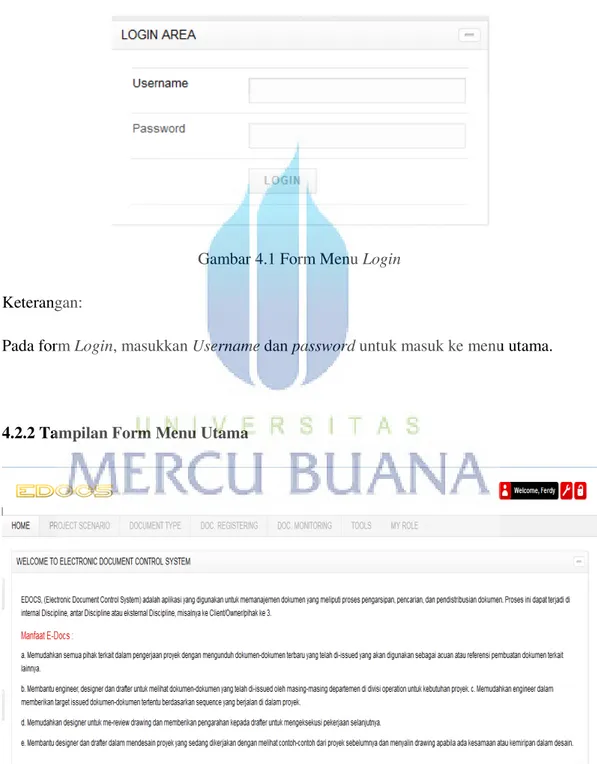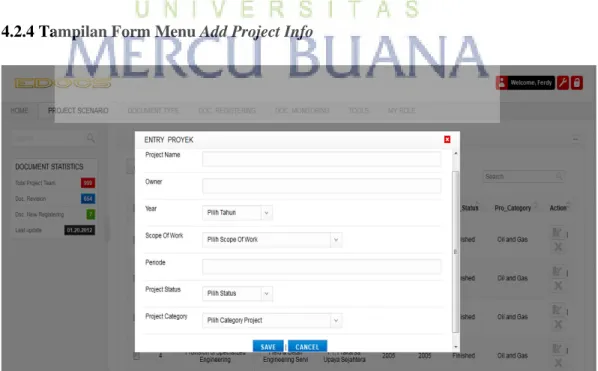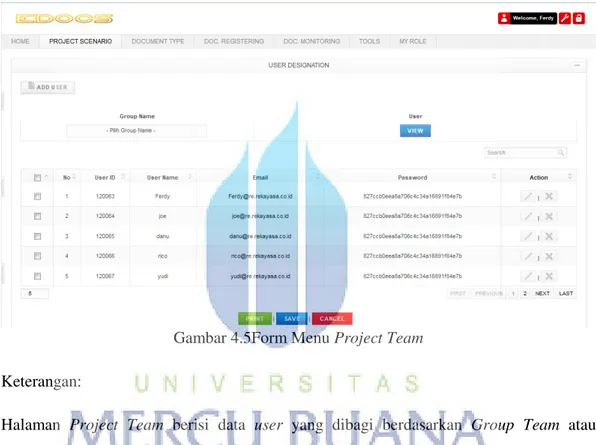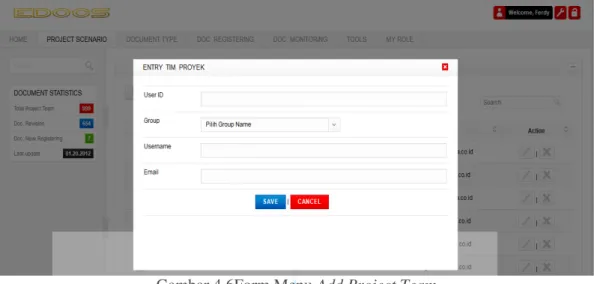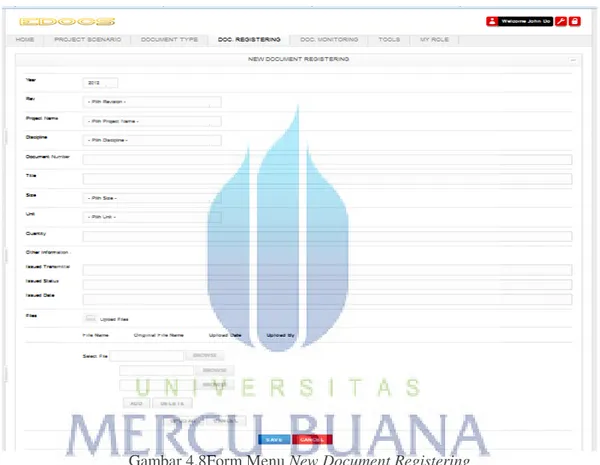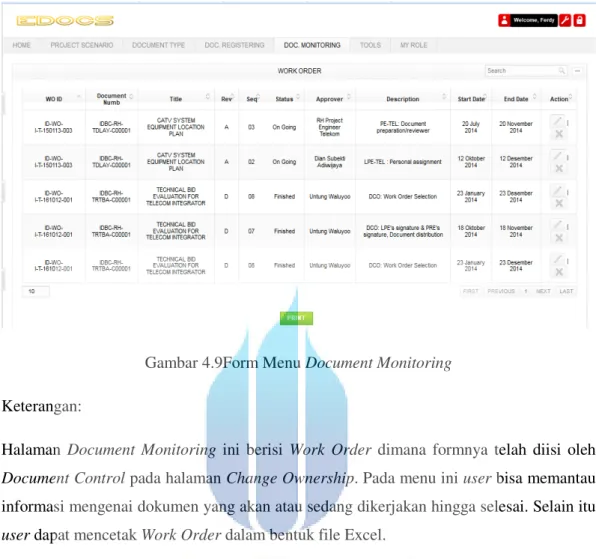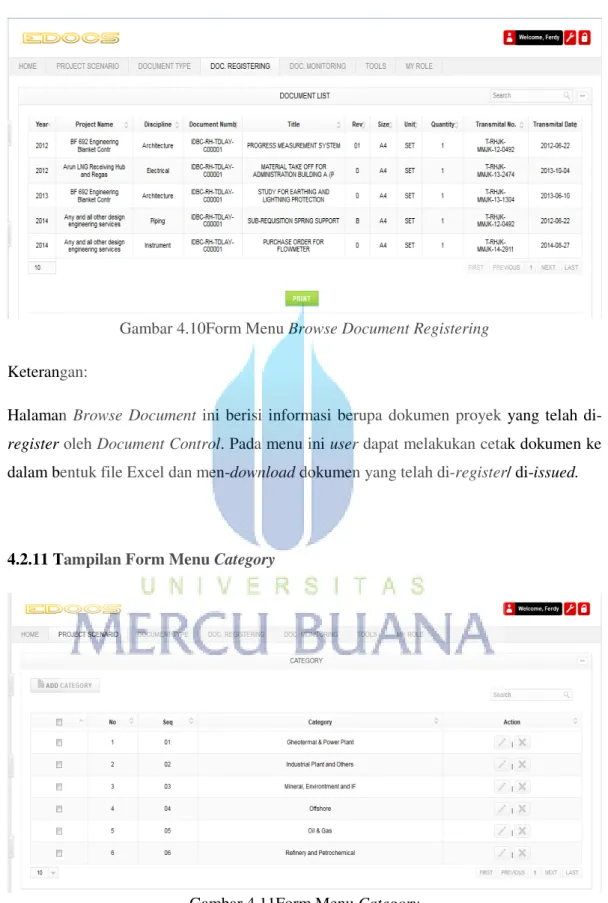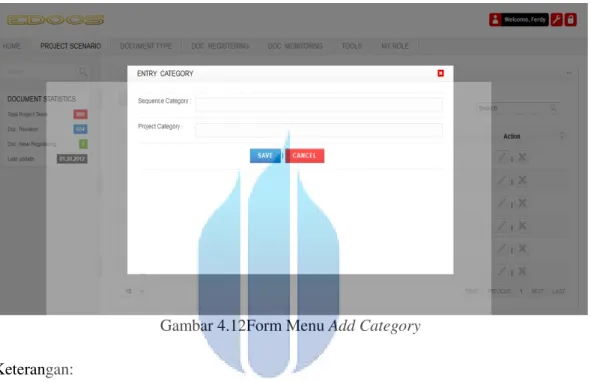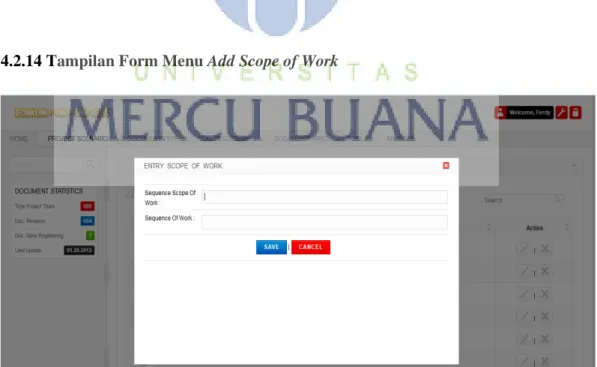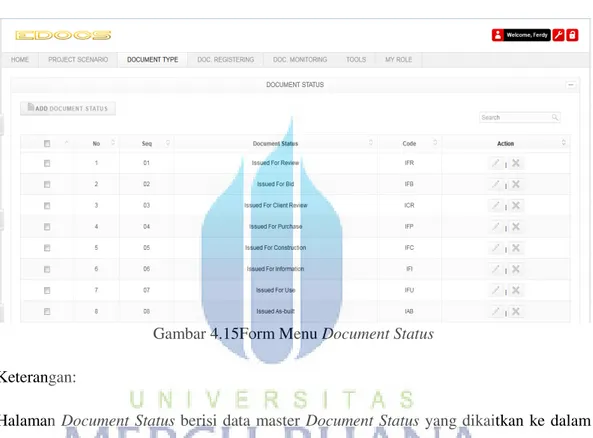77
IMPLEMENTASI DAN PENGUJIAN
4.1 Implementasi SistemSetelah analisa dan perancangan sistem pada bab III, maka tahap selanjutnya mengimplementasikan sistem. Tahap implementasi sistem (system implementation) merupakan tahap meletakkan sistem supaya siap dioperasikan, salah satu diantaranya adalah pemrograman dan pengetesan program. Penulisan kode program merupakan kegiatan terbesar didalam tahap implementasi sistem. Lingkungan implementasi untuk kebutuhan perancangan aplikasi Electronic Document Control System (E-Docs) meliputi perangkat keras (hardware) dan perangkat lunak (software).
4.1.1 Spesifikasi Hardware
Dalam menunjang sistem ini diperlukan sebuah perangkat keras yang digunakan dalam pengembangan aplikasi ini, antara lain:
a. Processor minimal Intel Dual Core CPU 2.0 GHz. b. Harddisk minimal berkapasitas 80 GB.
c. Memory (RAM) minimal 1 GB.
4.1.2 Spesifikasi Software
Adapun perangkat lunak yang menunjang dalam pengembangan aplikasi ini, antara lain:
a. Sistem operasi Microsoft Windows Seven Ultimate b. XAMPP sebagai web server.
4.2 Tampilan Antar Muka
Berikut adalah interfacedari aplikasi Electronic Document Control System (E-Docs) berbasis web.
4.2.1 Tampilan Form Menu Login
Gambar 4.1 Form Menu Login
Keterangan:
Pada form Login, masukkan Username dan password untuk masuk ke menu utama.
4.2.2 Tampilan Form Menu Utama
Keterangan:
Pada halaman utama E-DOCS ini berisi tombol-tombol menu navigasi antara lain: a. Tombol Homemerupakan halaman utama berisi deskripsi singkat tentang
E-DOCS.
b. Tombol Project Scenario yang berisi 5 submenu, yaitu: a) Project Info
b) Project Team
c) Category
d) Scope of Work
e) Project Status
c. Tombol Document Type yang berisi 5 submenu, yaitu: a) Document Status
b) Revision
c) Discipline
d) Size
e) Unit
d. Tombol Document Registering yang berisi 2 submenu, yaitu: a) New Document Registering
b) Browse Document
e. Tombol Doc.Monitoring.
f. Tombol Tools yang berisi 2 submenu, yaitu: a) Change Ownership
b) User Permission
4.2.3 Tampilan Form Menu Project Info
Gambar 4.3Form Menu Project Info
Keterangan:
Halaman Project Info berisi informasi-informasi mengenai proyek yang masuk. Pada menu ini Document Controlbisa melakukan penambahan, ubah data dan hapus proyek serta semua user dapat mencetak data dalam bentuk file Excel dari Project Info tersebut.
4.2.4 Tampilan Form Menu Add Project Info
Keterangan:
Halaman Entry Project Info berisi form proyek yang akan ditambahkan.Pada menu ini
Document Control harus mengisi form yang telah disediakan dengan benar, jika ada data yang belum diisi maka sistem akan menampilkan warning dan data tidak bisa disimpan.
4.2.5 Tampilan Form Menu Project Team
Gambar 4.5Form Menu Project Team
Keterangan:
Halaman Project Team berisi data user yang dibagi berdasarkan Group Team atau jabatan. Pada menu ini Document Control bisa melakukan penambahan, ubah data dan hapus user serta mencetak data dalam bentuk file Excel dari Project Teamtersebut.Document Control juga dapat menampilkan anggota dari grup tertentu dengan memilih nama grup pada fieldGroup Namekemudian klik view.
4.2.6 Tampilan Form Menu Add Project Team
Gambar 4.6Form Menu Add Project Team
Keterangan:
Halaman Entry Project Team berisi form data user yang akan ditambahkan berdasarkan posisi atau jabatan.Pada menu ini Document Control harus mengisi form yang telah disediakan dengan benar, jika ada data yang belum diisi maka sistem akan menampilkan warning dan data tidak bisa disimpan.
4.2.7 Tampilan Form Menu Change Ownership
Keterangan:
Halaman Change Ownership berisi informasi mengenai Work Order.Pada menu ini
Document Control bisa melakukan penambahan, ubah data dan hapus Work Order serta mencetak data dalam bentuk file Excel dari Work Ordertersebut.
4.2.8 Tampilan Form Menu New Document Registering
Gambar 4.8Form Menu New Document Registering
Keterangan:
Halaman New Document Registering ini adalah halaman untuk membuat pendaftaran dokumen baru pada E-DOCS atau penambahan revisi terbaru dari dokumenyang sama berdasarkan Document Number. Terdapat tombol Upload Document dimana Document Control bisa meng-upload beberapa file dalam satu Document Number. Setelah form diisi dan file-file di-upload, Document Control harus mengklik tombol Save agar sistem melakukan penyimpanan ke database.
4.2.9 Tampilan Form Menu Document Monitoring
Gambar 4.9Form Menu Document Monitoring
Keterangan:
Halaman Document Monitoring ini berisi Work Order dimana formnya telah diisi oleh
Document Control pada halaman Change Ownership. Pada menu ini user bisa memantau informasi mengenai dokumen yang akan atau sedang dikerjakan hingga selesai. Selain itu
4.2.10 Tampilan Form Menu Browse Document Registering
Gambar 4.10Form Menu Browse Document Registering
Keterangan:
Halaman Browse Document ini berisi informasi berupa dokumen proyek yang telah
di-register oleh Document Control. Pada menu ini user dapat melakukan cetak dokumen ke dalam bentuk file Excel dan men-download dokumen yang telah di-register/ di-issued.
4.2.11 Tampilan Form Menu Category
Keterangan:
Halaman Category berisi data master Category yang dikaitkan ke dalam halaman Project Info. Pada menu ini Admin bisa melakukan penambahan, ubah data dan hapus Category.
4.2.12 Tampilan Form Menu Add Category
Gambar 4.12Form Menu Add Category
Keterangan:
Halaman entri Category berisi form data master Category yang akan ditambahkan, jika ada data yang belum diisi maka sistem akan menampilkan warning dan data tidak bisa disimpan.
4.2.13 Tampilan Form Menu Scope of Work
Gambar 4.13Form Menu Scope of Work
Keterangan:
Halaman Scope of Work berisi data master Scope of Work yang dikaitkan ke dalam halaman Project Info. Pada menu ini Admin bisa melakukan penambahan, ubah data dan hapus Scope of Work.
4.2.14 Tampilan Form Menu Add Scope of Work
Keterangan:
Halaman entri Scope of Work berisi form data master Scope of Work yang akan ditambahkan, jika ada data yang belum diisi maka sistem akan menampilkan warning dan data tidak bisa disimpan.
4.2.15 Tampilan Form Menu Document Status
Gambar 4.15Form Menu Document Status
Keterangan:
Halaman Document Status berisi data master Document Status yang dikaitkan ke dalam halaman New Document Registering. Pada menu ini Admin bisa melakukan penambahan, ubah data dan hapus Document Status.
4.2.16 Tampilan Form Menu Add Document Status
Gambar 4.16Form Menu Add Document Status
Keterangan:
Halaman entri Document Status berisi form data master Document Status yang akan ditambahkan, jika ada data yang belum diisi maka sistem akan menampilkan warning dan data tidak bisa disimpan.
4.2.17 Tampilan Form Menu Discipline
Keterangan:
Halaman Discipline berisi data master Discipline yang dikaitkan ke dalam halaman New Document Registering. Pada menu ini Admin bisa melakukan penambahan, ubah data dan hapus Discipline.
4.2.18 Tampilan Form Menu Add Discipline
Gambar 4.18Form Menu Add Discipline
Keterangan:
Halaman entri Discipline berisi form data master Discipline yang akan ditambahkan, jika ada data yang belum diisi maka sistem akan menampilkan warning dan data tidak bisa disimpan.
4.2.19 Tampilan Form Menu Revision
Gambar 4.19Form Menu Revision
Keterangan:
Halaman Revision berisi data master Revision yang dikaitkan ke dalam halaman New Document Registering. Pada menu ini Admin bisa melakukan penambahan, ubah data dan hapus Revision.
4.2.20 Tampilan Form Menu Add Revision
Keterangan:
Halaman entri Revision berisi form data master Revision yang akan ditambahkan, jika ada data yang belum diisi maka sistem akan menampilkan warning dan data tidak bisa disimpan.
4.2.21 Tampilan Form Menu Project Status
Gambar 4.21Form Menu Project Status
Keterangan:
Halaman Project Status berisi data master Project Status yang dikaitkan ke dalam halaman Project Info. Pada menu ini Admin bisa melakukan penambahan, ubah data dan hapus Project Status.
4.2.22 Tampilan Form Menu Add Project Status
Gambar 4.22Form Menu Add Project Status
Keterangan:
Halaman entri Project Status berisi form data master Project Status yang akan ditambahkan, jika ada data yang belum diisi maka sistem akan menampilkan warning dan data tidak bisa disimpan.
4.2.23 Tampilan Form Menu Group Name
Keterangan:
Halaman Group Name berisi data master Group Name yang dikaitkan ke dalam halaman
Project Teamdan User Permission. Pada menu ini Admin bisa melakukan penambahan, ubah data dan hapus Group Name.
4.2.24 Tampilan Form Menu Add Group Name
Gambar 4.24Form Menu Add Group Name
Keterangan:
Halaman entri Group Name berisi form data master Group Name yang akan ditambahkan, jika ada data yang belum diisi maka sistem akan menampilkan warning dan data tidak bisa disimpan.
4.2.25 Tampilan Form Menu Size
Gambar 4.25Form Menu Size
Keterangan:
Halaman Size berisi data master Size yang dikaitkan ke dalam halaman New Document Registering. Pada menu ini Admin bisa melakukan penambahan, ubah data dan hapus
Size.
4.2.26 Tampilan Form Menu Add Size
Gambar 4.26Form Menu Add Size
Keterangan:
Halaman entri Size berisi form data master Size yang akan ditambahkan, jika ada data yang belum diisi maka sistem akan menampilkan warning dan data tidak bisa disimpan.
4.2.27 Tampilan Form Menu Unit
Gambar 4.27Form Menu Unit
Keterangan:
Halaman Unit berisi data master Unit yang dikaitkan ke dalam halaman New Document Registering. Pada menu ini Admin bisa melakukan penambahan, ubah data dan hapus
Unit.
4.2.28 Tampilan Form Menu Add Unit
Keterangan:
Halaman entri Unit berisi form data master Unit yang akan ditambahkan, jika ada data yang belum diisi maka sistem akan menampilkan warning dan data tidak bisa disimpan.
4.2.29 Tampilan Form Menu User Permission
Gambar 4.29Form Menu User Permission
Keterangan:
Halaman User Permissionmenampilkan navigasi menu utama dan submenu. Masing-masing Group Name akan ditentukan oleh Admin menu apa saja yang dapat dibuka dan tidak dapa dibuka.
4.2.30 Tampilan Form Menu My Role
Gambar 4.30Form Menu My Role
Keterangan:
Halaman My Role ini adalah ketika seorang user memiliki lebih dari satu hak akses. Misalnya pada proyek tertentu ada kemungkinan seorang Admin dilibatkan dalam sebuah proyek makan di memerlukan lebih dari satu hak akses. Karena masing-masing hak akses memiliki Work Order masing-masing.
4.2.31 Tampilan Form Menu Change Password
Keterangan:
Halaman Change Password digunakan oleh masing-masing user apabila mereka ingin merubah password.